ワープロソフトでは文書の中に表を挿入する機能あります。このページでは表の挿入のやり方をご案内します。
ワープロ文章で表を挿入する方法
画面左上ツールバーの挿入をクリックし、「表」のボタンをクリックします。
表の挿入ボタンが現れますのでクリックします。
縦の列、横の列の枠数を入力し、OKをクリックします。
ページに表が挿入されます。
左右の比率を変えたい場合
表の縦横の比率を変えたい場合は、線の上にカーソルを持っていきます。すると、左右自由に動かせる矢印に表示が変わります。そのままドラック操作で線の位置を動かすことが出来ます。
更に簡単な表の挿入方法
あらかじめ表の列と行の数が決まっている時に使用すると便利な方法がありますのでご案内します。
画面左上ツールバーの表をクリックします。
「□」の枠にカーソルを当て、色を変えてクリックすると用紙に表が挿入されます。





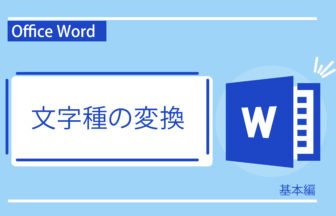

絶対参照-336x216.jpg)









